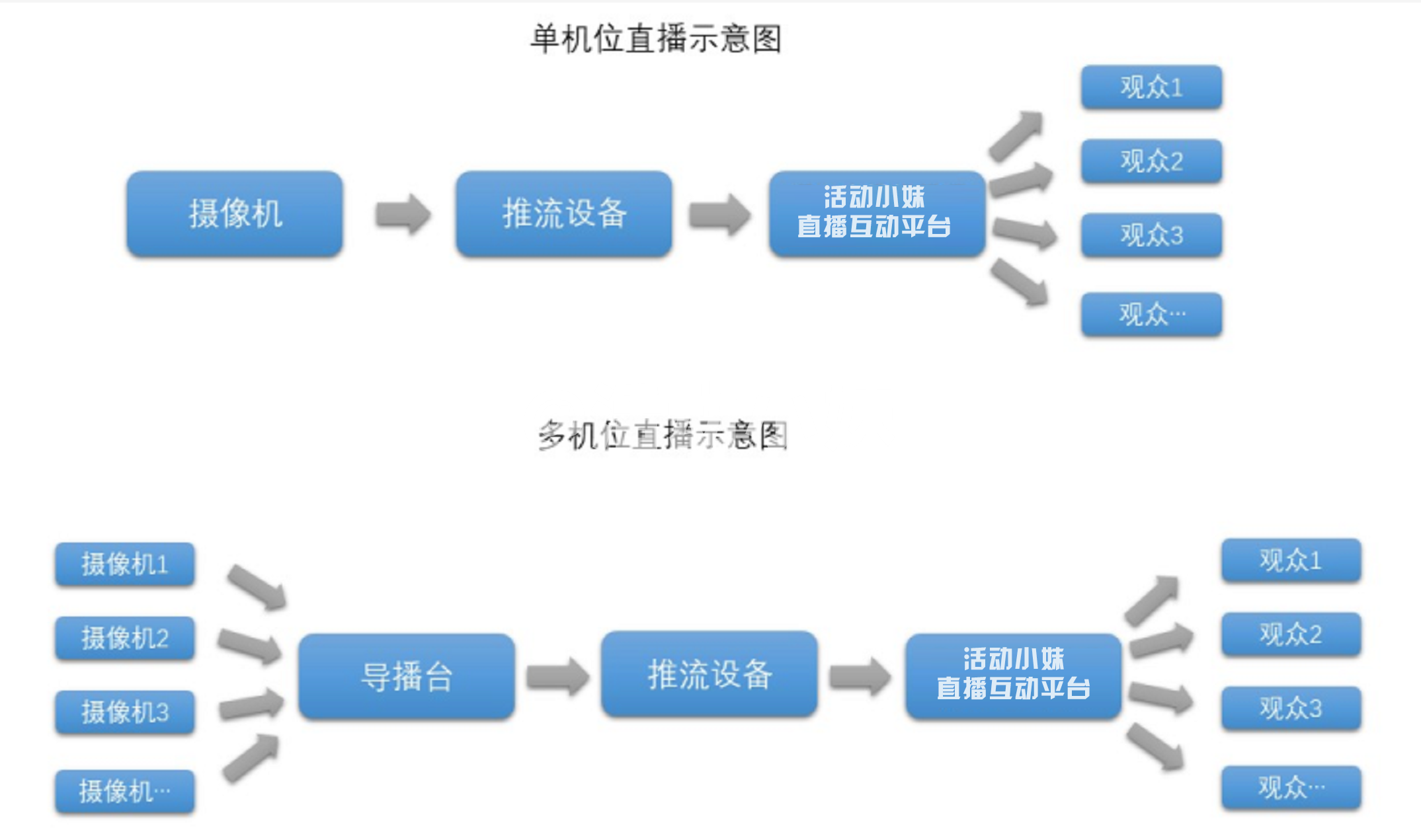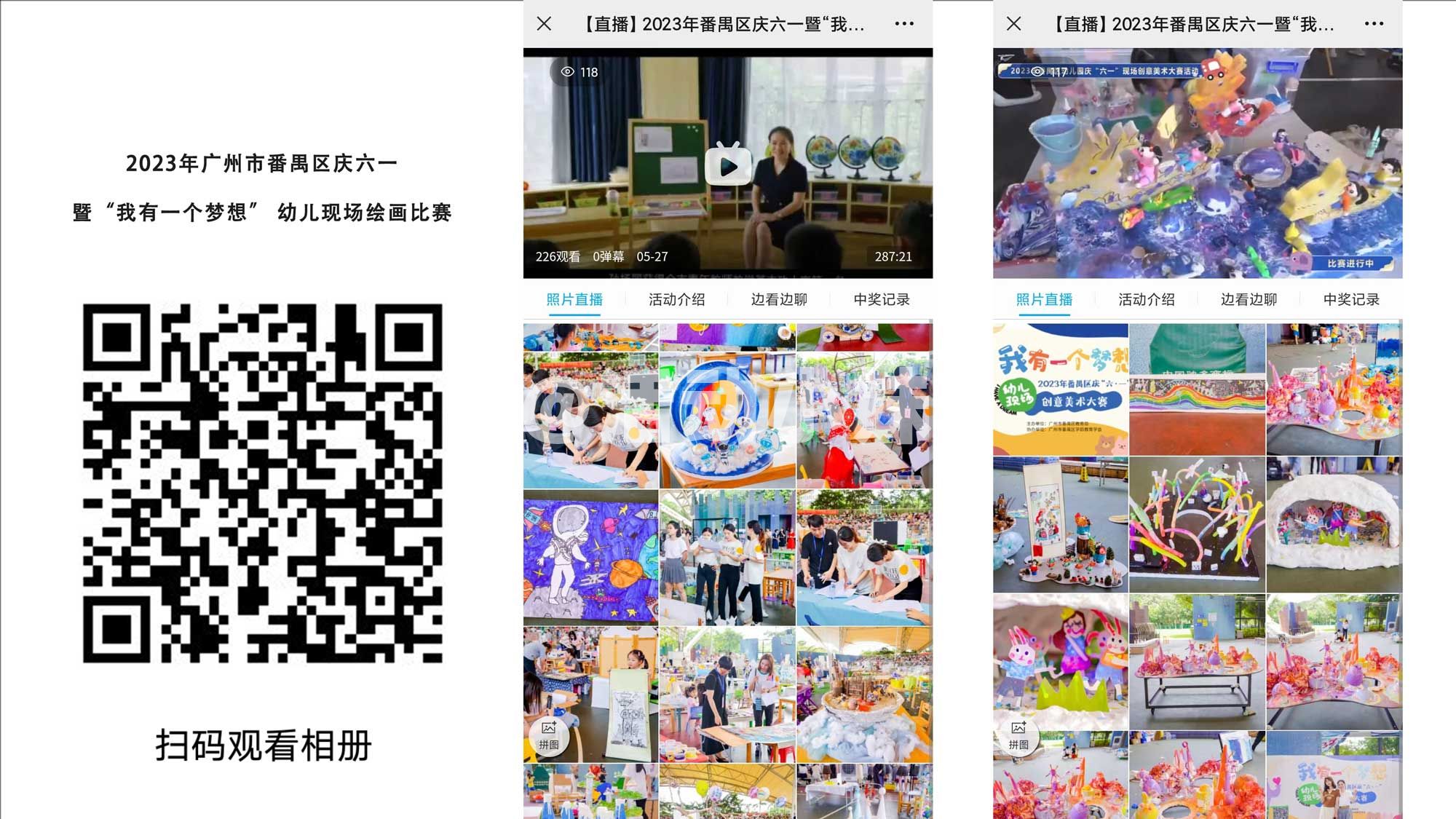OBSStudio是一款视频直播录制软件,为用户提供了视频、文本、图像等的捕获录制功能。OBS支持虎牙、斗鱼等众多平台推流直播,这篇教程带你入门OBS直播,解决电商带货、游戏直播等直播场景问题。
01.下载OBS安装包下载安装
OBS中文官网(http://obsproject.com/zh-cn)
可以下载三种不同操作系统的安装包,安装过程很简单,直接运行安装包,点击两次下一步(next),然后点安装(install)即可,如果你的电脑系统缺少VC++运行环境,会提示你下载这个,同样直接根据提示下载安装。
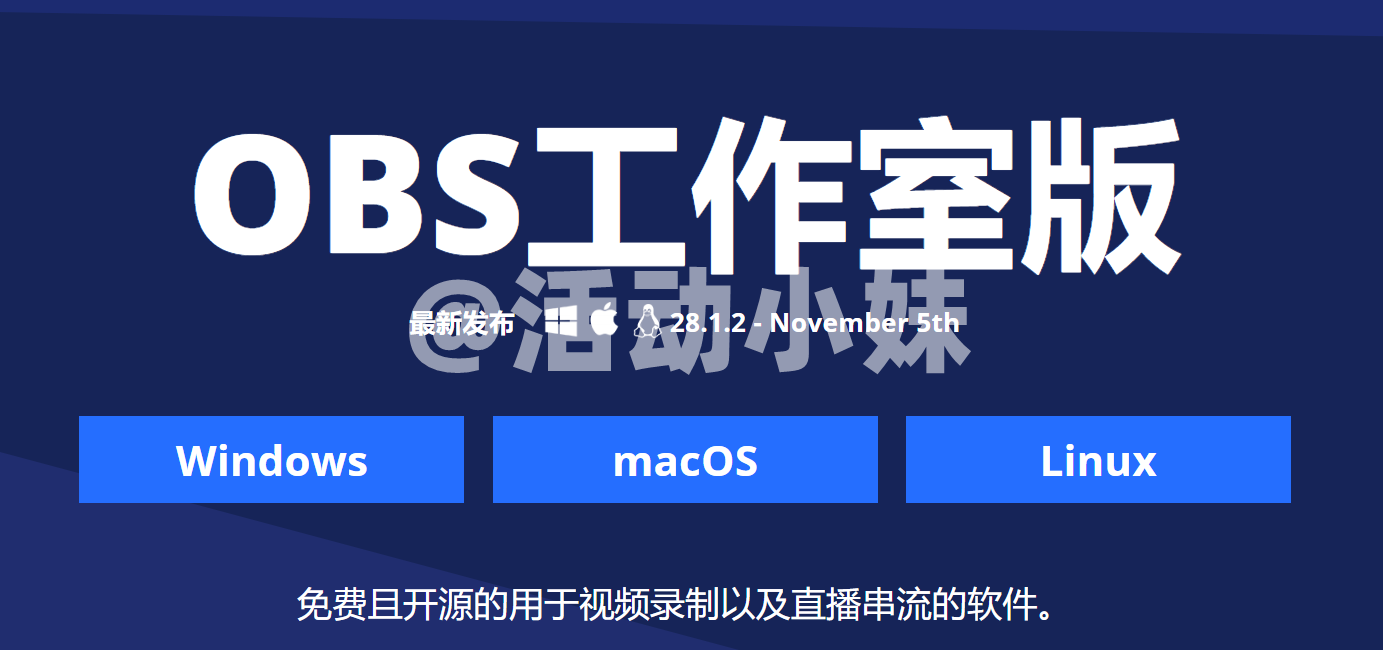
02.场景设置
在OBS中可以新建多个场景,每一个场景里也可以有多个画面来源。
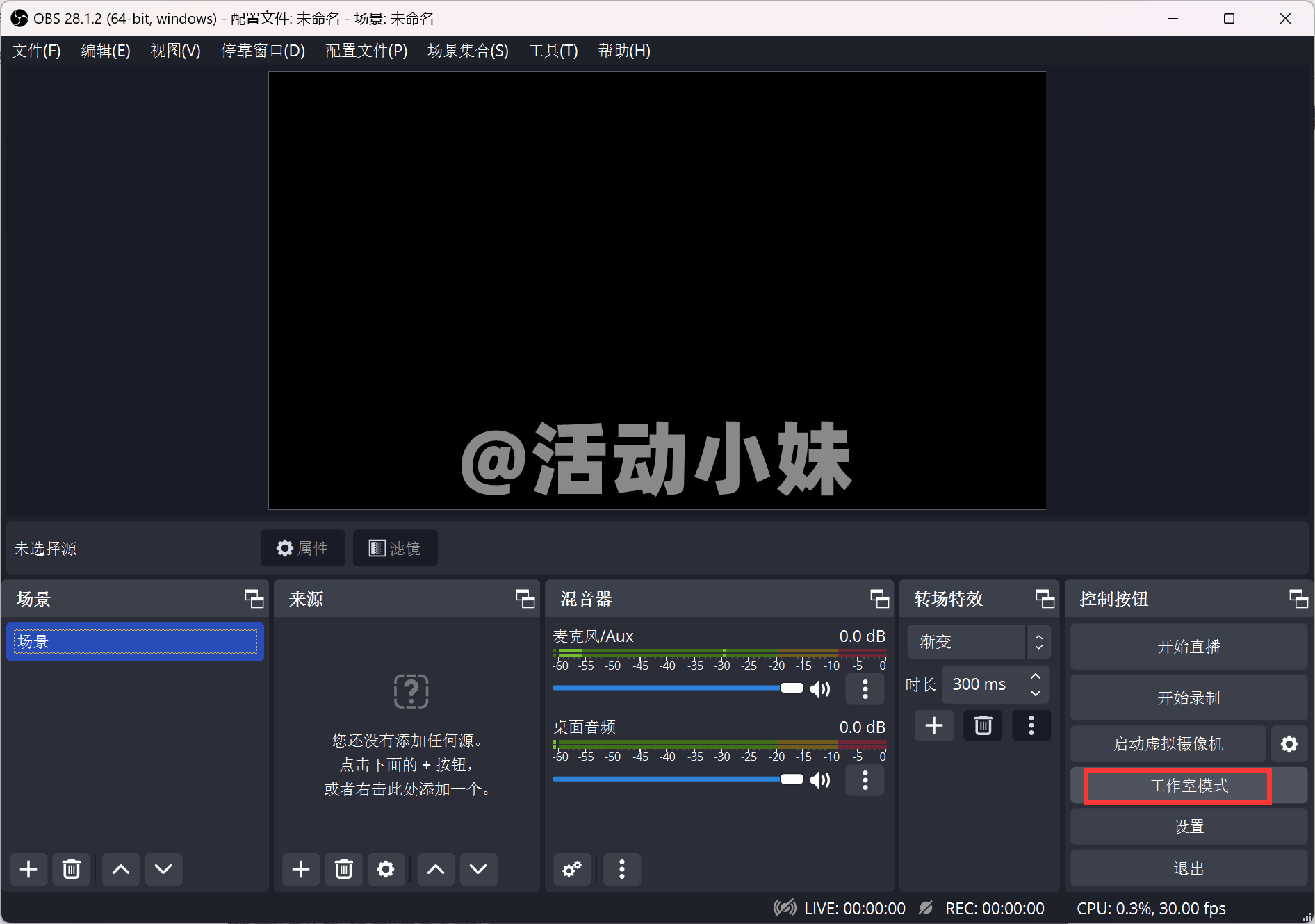
分为两种模式,普通模式就一个显示窗口,显示的内容就是直播的内容,而工作室模式就是两个窗口,左边的是预览窗口,右边是正在直播的内容窗口,可以进行切换,同时可以给画面切换添加专场特效。
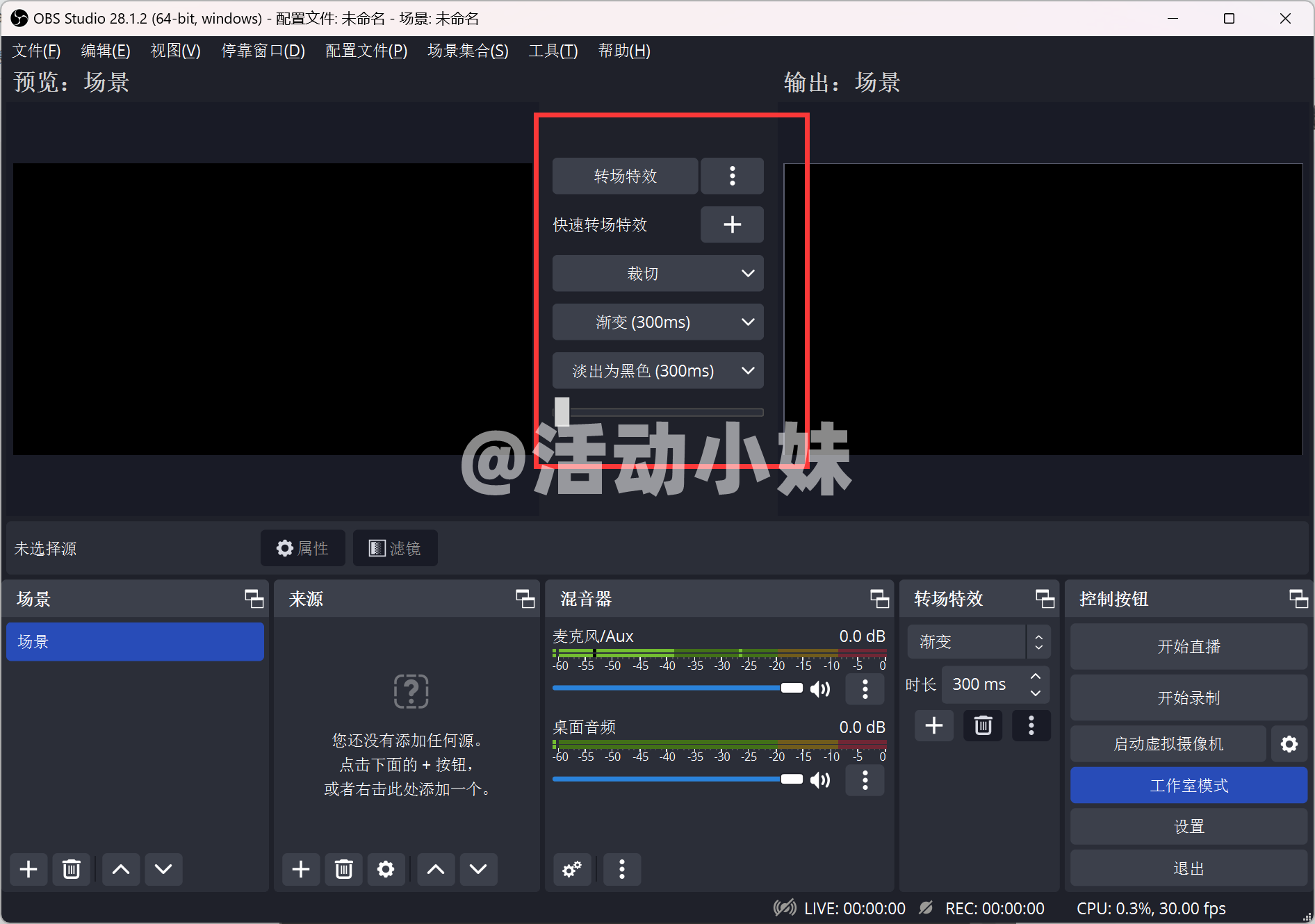
来源有很多种,可以是电脑屏幕,或者一个浏览器的窗口,也可以是视频音频文件,还可以捕获游戏画面,其中视频捕获可以捕获我们外接的摄像头或者电脑自带的摄像头,音频捕获也是可以捕获电脑麦克风或者电脑的系统播放声音。
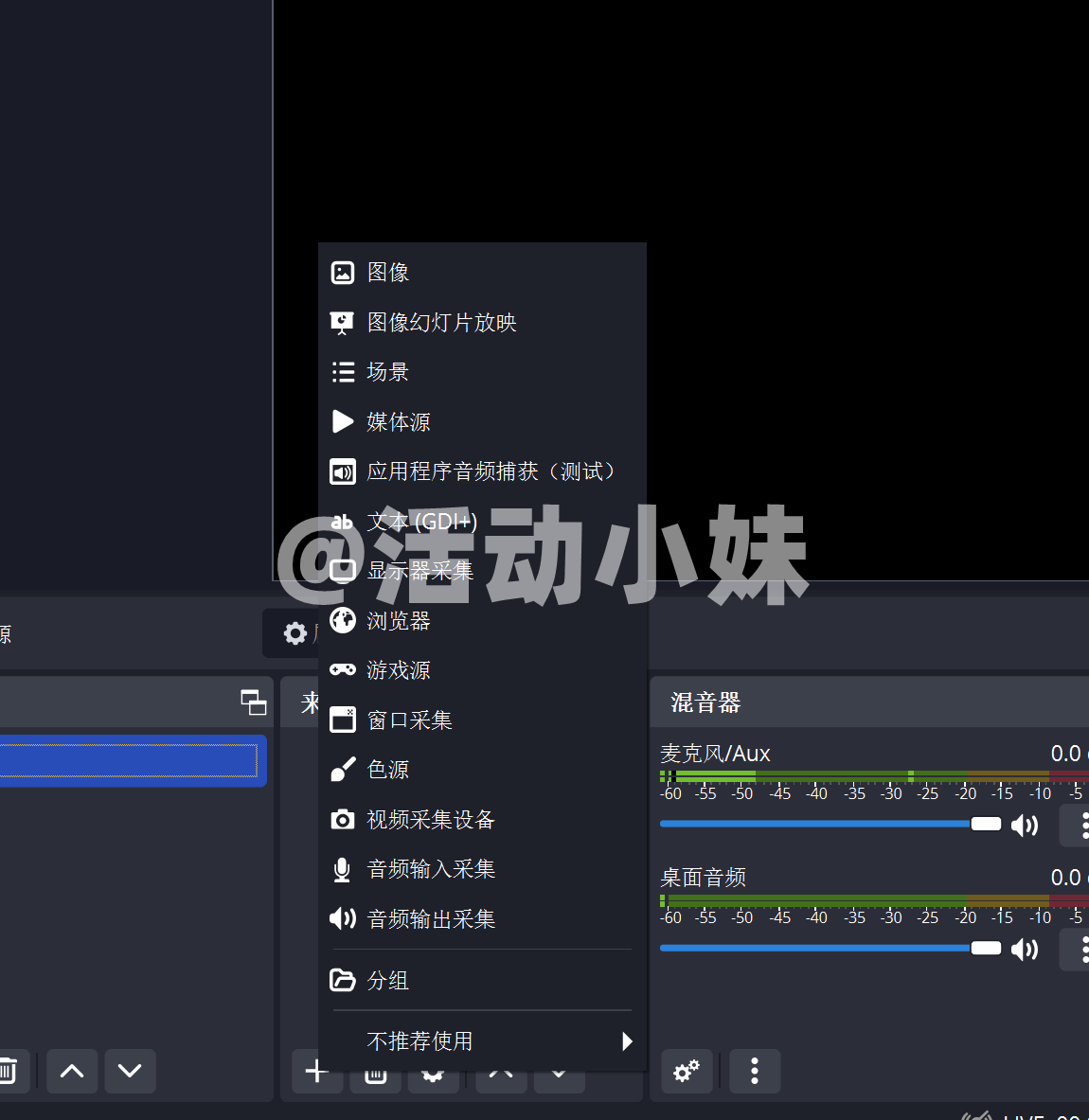
云直播的服务本质是一个广播的过程,类似于电视台的直播节目通过有线电视网发送给千家万户。为了完成这个过程,云直播需要有采集和推流设备(类似摄像头)、云直播服务(类似电视台的有线电视网)和播放设备(类似电视)。而采集和推流设备以及播放设备可以是手机、PC、Pad 等智能终端以及 Web 浏览器,相应设备上的推流软件我们也已经为您提供了完整的 Demo。
以下视频将为您讲解如何快速实现直播推流:
准备工作
- 开通 腾讯云直播服务。
- 选择 域名管理,单击 添加域名 添加您已备案的推流域名,详细请参见 添加自有域名。说明:
云直播为您提供了一个默认推流域名,格式为
xxx.livepush.myqcloud.com,但不建议您在正式的业务中使用这个域名作为推流域名。
获取推流地址
进入云直播控制台的 直播工具箱 > 地址生成器 生成推流地址,在该页面进行如下配置:
- 选择生成类型为:推流域名。
- 选择您在域名管理中已添加的推流域名。
- 填写 AppName,AppName为区分同一个域名下多个 App 的地址路径,默认为 live。
- 填写自定义的流名称 StreamName,例如:
liveteststream。 - 选择地址过期时间,例如:
2019-10-18 23:59:59。 - 单击 生成地址 即可。
注意:
- 为了保障您的直播安全,系统会自动开启推流鉴权。您也可以在 域名管理,选择您需要修改的推流域名,单击右侧的 管理 进入域名详情页的 推流配置,自定义设置鉴权信息。推流地址格式为:
rtmp://domain/AppName/StreamName?txSecret=Md5(key+StreamName+hex(time))&txTime=hex(time)- 除上述方法,您还可以在云直播控制台的 域名管理中,选择推流域名单击 管理,选择 推流配置,输入推流地址的过期时间和自定义的流名称 StreamName,单击 生成推流地址 即可生成推流地址。
- 若您需要长效的推流地址,您可进入 域名管理,选择推流域名单击 管理,选择 推流配置,参考 推流地址示例代码 中的示例代码进行计算生成,具体查看方式请参见 如何查看推流示例代码。
直播推流
您可以根据业务场景使用以下方式实现直播推流。
场景一:PC 端推流
在 PC(Windows/Mac)端推流时候,您可根据实际情况选择安装 OBS 或 XSplit 进行推流。 OBS 支持 Windows/Mac/Linux 等系统,是一个免费的开源的视频录制和视频实时流软件。XSplit 需收费使用,XSplit 游戏直播有单独的安装包,非游戏直播推荐使用 BroadCaster。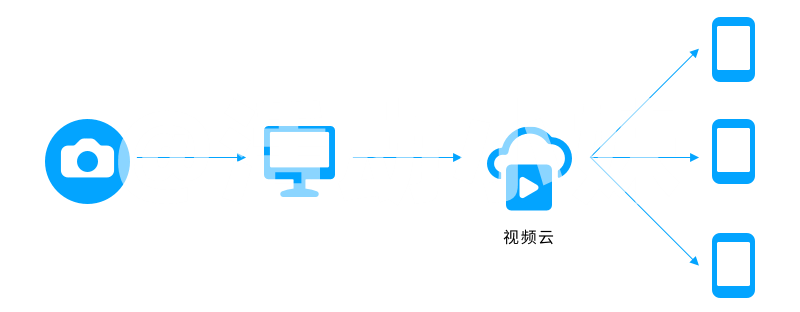
本文档以安装 OBS 推流为例,操作步骤如下说明。假设准备好的推流地址为:
- 进入 OBS 官网 下载并安装推流工具。
- 打开 OBS,单击底部工具栏的 控件 > 设置 按钮进入设置界面。
- 单击 推流 进入推流设置页,进行如下设置:
- 选择服务类型为:自定义。
- 填写服务器为推流地址前半部分,如
rtmp://3891.livepush.myqcloud.com/live/。 - 填写串流密钥为推流地址的后半部分,如
3891_test?bizid=3891&txSecret=xxx&txTime=58540F7F。 - 单击右下角 确定。
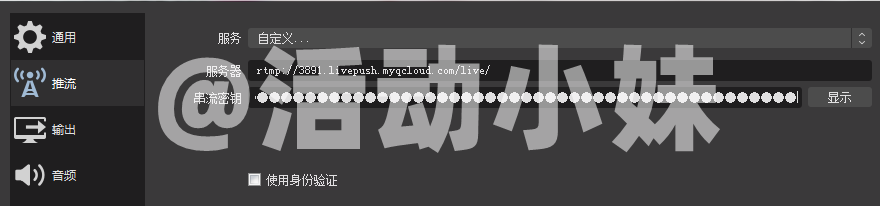
- 单击工具栏的 控件 > 开始推流,即可进行推流测试。更多 OBS 操作步骤请参见 OBS 推流。
场景二:Web 端推流
- 登录云直播控制台。
- 选择 辅助工具 > Web 推流。
- 在 Web 端推流的页面进行以下设置:
- 选择推流域名。
- 填写 AppName,AppName为区分同一个域名下多个 App 的地址路径,默认为 live。
- 填写自定义的流名称 StreamName,例如:
liveteststream。 - 选择过期时间,例如:
2019-10-30 23:59:59。 - 单击 开始推流,并授权允许调用摄像头,即可开始推流。
注意:Web 推流功能需要您的设备安装了摄像头,并且浏览器支持 Flash 插件调用摄像头权限。
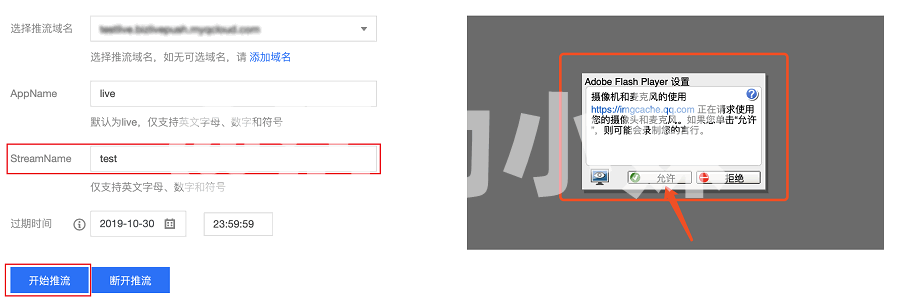
场景三:移动端推流
- 使用手机扫描二维码,下载安装移动端 视频云工具包 App 进行体验。
- 打开工具包,选择 直播推流 > 直播推流。
- 手动输入或扫描二维码录入 推流地址。
- 单击左下角开始按钮,即可开始推流。
说明:如果您没有提前准备推流地址,您在摄像头推流页面单击推流地址右侧的 NEW,系统会自动填入一个推流地址,并提供对应的播放地址,您可通过播放地址查看直播推流效果。
场景四:直播 SDK 推流
如果您只需要在现有的 App 里集成直播推流功能,那么按照如下步骤可以快速实现目标。
- 下载 腾讯云视立方·直播 SDK 开发包。
- 参考对接文档(iOS & Android)完成接入。
腾讯云视立方·直播 SDK 是一套移动终端直播解决方案的集合,它以免费源码的形式向您展示:如何利用云直播(CSS)、云点播(VOD)、即时通信(IM) 和对象存储(COS)等几项服务组合构建出适合您的直播解决方案。了解更多详情请参见 腾讯云视立方·直播 SDK。